Nikon COOLPIX S2550: 1 Отображение снимков в режиме просмотра (A 28), режиме
1 Отображение снимков в режиме просмотра (A 28), режиме : Nikon COOLPIX S2550
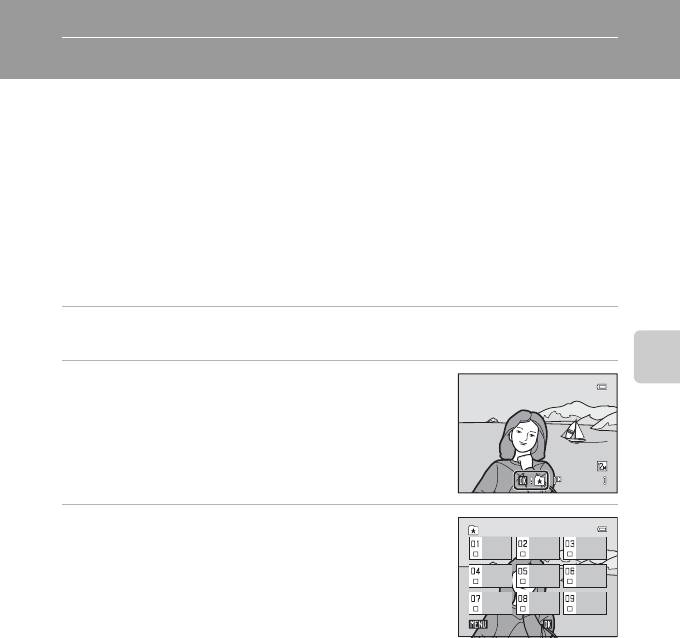
Сортировка избранных снимков (режим Избранные снимки)
Можно выполнить сортировку снимков по альбомам. После добавления снимков в
альбомы с помощью режима избранных снимков можно просматривать только
снимки определенного альбома. Добавление снимков в альбомы позволяет
ускорить и упростить процесс поиска определенного снимка.
Можно выполнить сортировку снимков по альбомам, распределенным по темам,
например путешествия или свадьбы.
Один и тот же снимок можно добавить в несколько альбомов.
Добавление снимков в альбомы
Сортировку снимков можно выполнить, добавив их в альбомы.
1 Отображение снимков в режиме просмотра (A 28), режиме
автосортировки (A 81) или режиме списка по дате (A 84).
2 Выберите избранный снимок и нажмите
Дополнительные сведения о просмотре
кнопку k.
Нажмите кнопку k в режиме полнокадрового просмотра.
Появится экран выбора альбомов.
3 С помощью мультиселектора выберите
нужный альбом и нажмите кнопку k.
После того как снимки будут добавлены, монитор
вернется в режим полнокадрового просмотра.
Чтобы добавить один снимок в несколько альбомов,
повторите описанную процедуру с шага 1 или 2.
B Добавление избранных снимков. Примечания
• В альбоме может храниться до 200 снимков.
• Видеоролики не удастся добавить в альбомы.
• Если выбранный снимок уже добавлен в альбом, будет установлен флажок для папки, в которую он
был добавлен (w).
• При добавлении снимков в альбомы не происходит физического копирования или перемещения
снимков из папки (A 150), в которой они первоначальны были сохранены (A 80).
D Дополнительные сведения
Дополнительную информацию см. в разделе "Удаление снимков из альбомов" (A 77).
75
4 / 4
4 / 4
1 5 / 0 5 / 2 0 1 1 1 5: 3 0
1 5 / 05/ 2011 15:30
0 0 0 4 . J P G
0004.JPG
Избранные снимки
Избранные снимки
Назад
Назад
Добав.
Добав.
Оглавление
- 1 Откройте крышку батарейного отсека/гнезда
- 1 Подготовьте сетевое зарядное устройство EH-69P.
- 4 Включите сетевое зарядное устройство в розетку.
- 1 Для включения фотокамеры нажмите
- 5 Изменение даты и времени.
- 1 Убедитесь, что индикатор включения питания
- 1 Для включения фотокамеры нажмите
- 1 Подготовьте фотокамеру к съемке.
- 1 Нажмите спусковую кнопку затвора
- 1 Для удаления снимка,
- 1 Нажмите кнопку мультиселектора m (режим
- 1 Нажмите кнопку мультиселектора
- 1 Нажмите кнопку мультиселектора p (режим
- 1 Нажмите кнопку мультиселектора
- 1 Нажмите кнопку A в режиме
- 1 Используйте эталонный белый или серый объект для правильного
- 1 Скомпонуйте кадр.
- 2 Нажмите спусковую кнопку затвора наполовину.
- 1 Нажмите кнопку A в режиме
- 5 После завершения съемки нажмите кнопку k.
- 1 Нажмите кнопку A в режиме
- 1 Нажмите кнопку c в режиме
- 1 Отображение снимков в режиме просмотра (A 28), режиме
- 1 Нажмите кнопку c в режиме
- 1 Нажмите кнопку d в режиме просмотра.
- 4 Выберите снимки (не более 99) и количество
- 1 С помощью мультиселектора выберите Старт
- 1 Выберите нужный снимок кнопкой
- 1 Выберите нужный снимок в режиме
- 1 Выберите нужный снимок в
- 1 С помощью мультиселектора выберите
- 1 В режиме полнокадрового просмотра (A 28)
- 1 Поверните кнопку зуммирования в
- 1 Нажмите кнопку A в режиме
- 1 Выключите фотокамеру.
- 1 Запустите компьютер, на котором установлена программа ViewNX 2. 2 Убедитесь, что фотокамера выключена. 3 Подключите фотокамеру к компьютеру с помощью USB-кабеля,
- 4 Запустите функцию передачи изображений ViewNX 2 программы
- 1 Выключите фотокамеру.
- 1 С помощью мультиселектора выберите
- 6 Выберите Начать печать и нажмите кнопку
- 4 Выберите Отпечатать выбор, Отпечатать
- 5 Принтер приступит к печати.
- 1 Нажмите кнопку d, чтобы отобразить
- 3 Нажмите кнопку H или I для выбора
- 1 С помощью мультиселектора выберите
- 3 Нажмите кнопку K.






